För er som bor i USA är Crunchyroll en av de största distributörerna och utgivarna för streaming av manga och anime, med både vanliga anime-TV-program, OVAs såväl som asiatiska dramer.
Plattformen är otroligt populär, med tiotusentals dagliga besökare, för att inte tala om de som besöker den utanför USA om de använder en VPN-tjänst.
Tyvärr är inte alla plattformar skottsäkra, och där april vara tillfällen när du försöker ansluta till Crunchyroll och möts av en mängd olika felmeddelanden, svart skärm eller helt enkelt en app som inte svarar.

Om du också är bland användarna som upplever detta problem, fortsätt att läsa guiden nedan eftersom vi kommer att lista flera lösningar som kan hjälpa dig att titta på Crunchyroll igen.
Innehållsförteckning
Varför fungerar inte Crunchyroll?
Som alla streamingplattformar finns det många saker som kan få Crunchyroll att fungera korrekt eller till och med stoppa den från att fungera alls, och dessa inkluderar:
Webbplatsproblem och servrarna ligger nere
Annonsblockerande störningar
Felaktiga VPN-inställningar
Komplikationer med brandväggen och mer
Som sådan kommer lösningarna nedan att rikta in sig på dessa orsaker specifikt efter varandra tills du når roten till problemet.
Vad du ska göra när Crunchyroll inte laddas
Felsök din internetanslutning
Kontrollera Crunchyroll-serverns status
Inaktivera annonsblockerare
Inaktivera ditt antivirus eller brandvägg
Rensa dina webbläsardata
Kontrollera dina VPN-inställningar
Återställ Crunchyroll-appen
Installera om Crunchyroll-appen
Kontakta Crunchyrolls support
1. Felsök din Internetanslutning

Det första du behöver prova innan du ändrar VPN-, brandväggs- eller webbläsarinställningar är att helt enkelt kolla om din internetanslutning är skyldig till att Crunchyroll inte fungerar, så kontrollera om din router avger WI-Fi-signal korrekt. , eller om din Ethernet-kabel är korrekt ansluten.
Det är också vanligt att användare som är anslutna till offentliga nätverk har problem med Crunchyroll eftersom dessa nätverk kommer med inbyggda och mycket restriktiva brandväggsinställningar, och om det är fallet för dig också, byter du helt enkelt till ett annat nätverk och ser om Crunchyroll fungerar efteråt. .
2. Kontrollera Crunchyroll Server Status
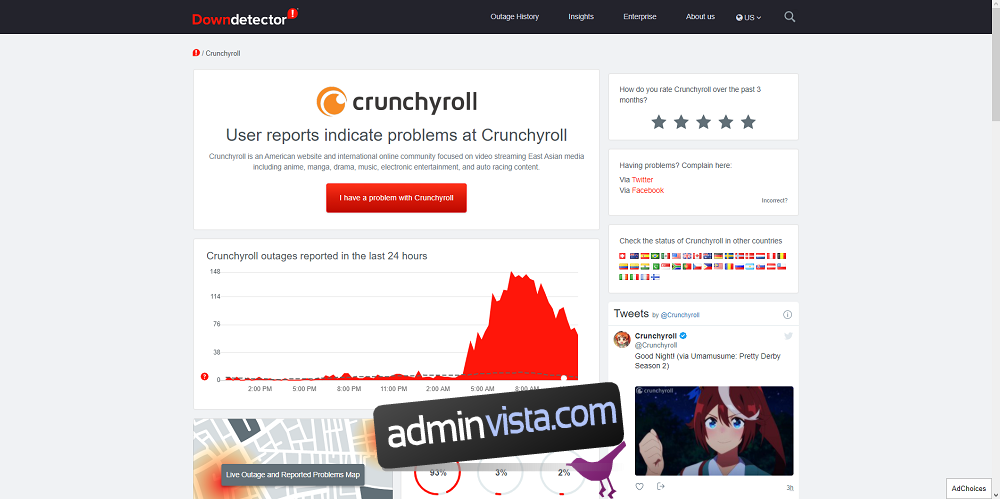
Om din egen internetanslutning inte är skyldig, men du fortfarande inte kan få Crunchyroll att fungera, gå helt enkelt till en webbplats som DownDetector.com för att kontrollera om Crunchyroll helt enkelt har serverproblem eller om de upplever några driftstopp.
Om så är fallet, så finns det inget du kan göra åt det förutom att vänta ut det och kolla in då och då för att se om servrarna är uppe igen.
3. Inaktivera annonsblockerare
Crunchyroll är känt för att tjäna intäkter från annonser, och många av dem dyker ibland upp även under mitten av program, precis som en TV-reklam, även om de av er som tog med ett premium Crunchyroll-konto inte behöver oroa sig för det.
Men de av er som inte vill betala några extra dollar för att bli av med annonser april har valt att använda annonsblockerare, men dessa kan ibland störa Crunchyrolls funktionalitet och hindra den från att köras helt.
Om du misstänker att din annonsblockerare är skyldig kan du överväga att vitlista Crunchyroll, men att göra det varierar från annonsblockerare till annonsblockerare.
Om du använder Google Chrome och vill inaktivera din annonsblockerare helt kan du göra det genom att följa dessa steg:
Starta Google Chrome.
Skriv in chrome://extensions i adressfältet och tryck på Retur.
Avmarkera alternativet aktivera bredvid din annonsblockerare. 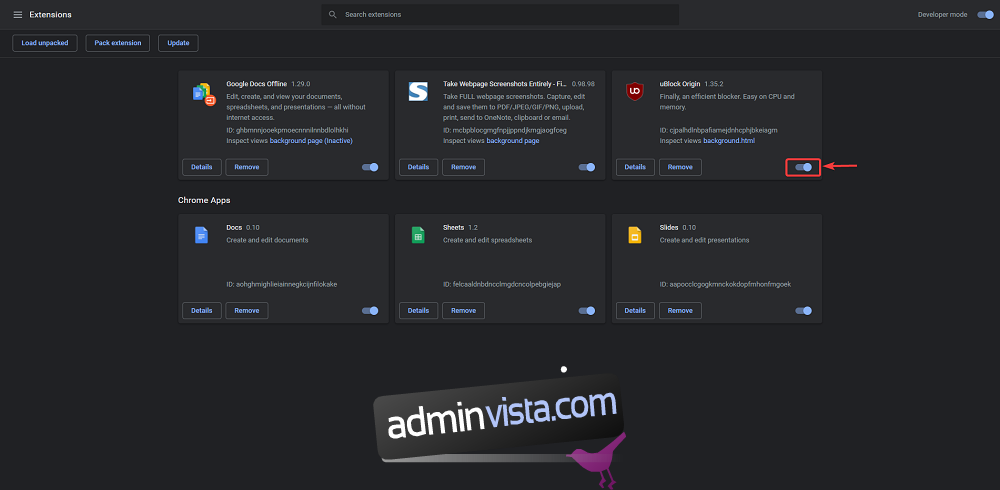
Starta om din webbläsare.
Obs: Försök att göra detta med videospelarestillägg också, eftersom dessa också kan påverka Crunchyrolls funktionalitet
4. Inaktivera ditt antivirus eller brandvägg
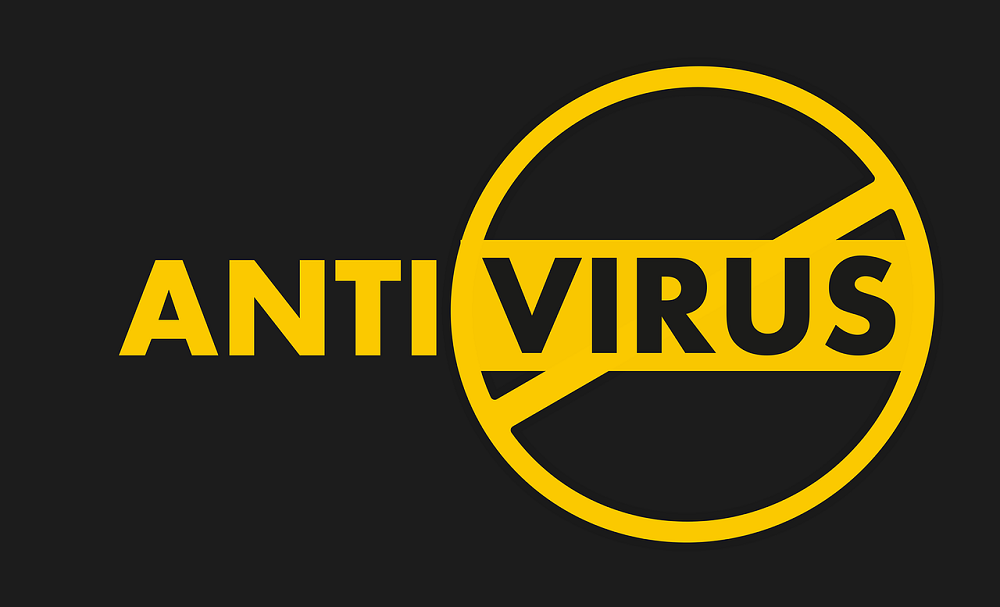
Det är bra att ha ett antivirus installerat på din dator, men det är fortfarande programvara som kan göra enstaka misstag, varav ett vanligtvis upptäcker vanliga webbplatser som potentiellt skadliga, eller i stort sett vilken annan typ av falsk positiv.
Faktum är att detta är ett ofta förekommande problem som du kommer att stöta på med alla webbsidor för videostreaming online, så genom att följa dessa steg kan du faktiskt åtgärda problem med mer än bara Crunchyroll.
Processen att inaktivera ditt antivirus eller din brandvägg beror på vilket antivirusverktyg du använder, men de kan vanligtvis alla inaktiveras antingen under en viss tid eller permanent tills du aktiverar dem manuellt igen.
Av säkerhetsskäl rekommenderar vi att du endast inaktiverar ditt antivirus och brandvägg medan du tittar på Crunchyroll.
5. Rensa dina webbläsardata
Precis som alla andra webbplatser du besöker kommer Crunchyroll att använda din webbläsares cachade data så att den kan optimera din användarupplevelse, men denna data kan skadas på grund av ett antal orsaker, särskilt när en webbplats får en större uppdatering och där är en konflikt mellan hur det ser ut nu och din webbläsare kommer ihåg det.
Tänk på att den här lösningen kommer att innebära att all webbläsardata raderas, inklusive sparade lösenord, så se till att du har säkerhetskopierat dem någonstans, eller kanske till och med använd en pålitlig lösenordshanterare.
Om du använder Google Chrome, följ dessa steg för att rensa webbläsarens cacheminne:
Starta Google Chrome.
Skriv in chrome://settings i adressfältet och tryck på Retur.
Rulla ner till botten av sidan och välj Avancerat.
Leta efter och välj sedan Rensa webbinformation.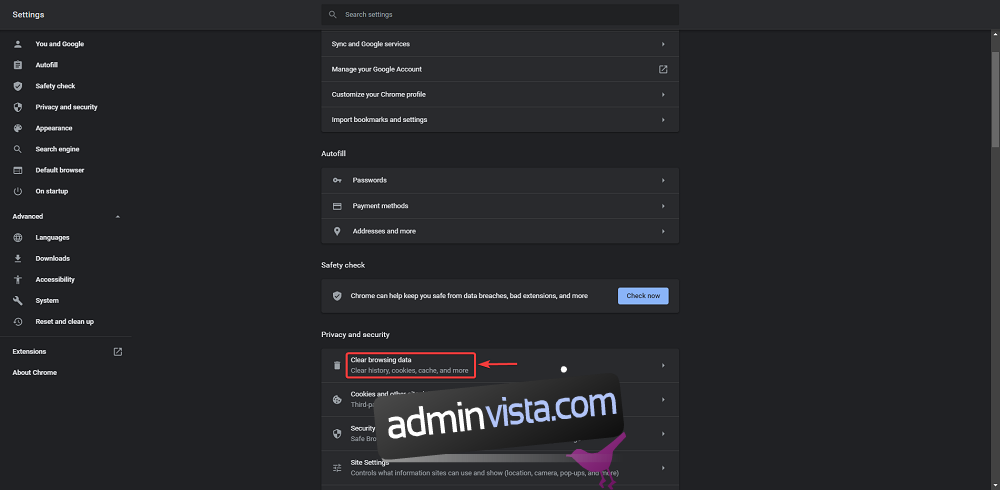
Markera alla rutor och välj alternativet All time när du tillfrågas om tidsperioden, och klicka slutligen på Rensa data.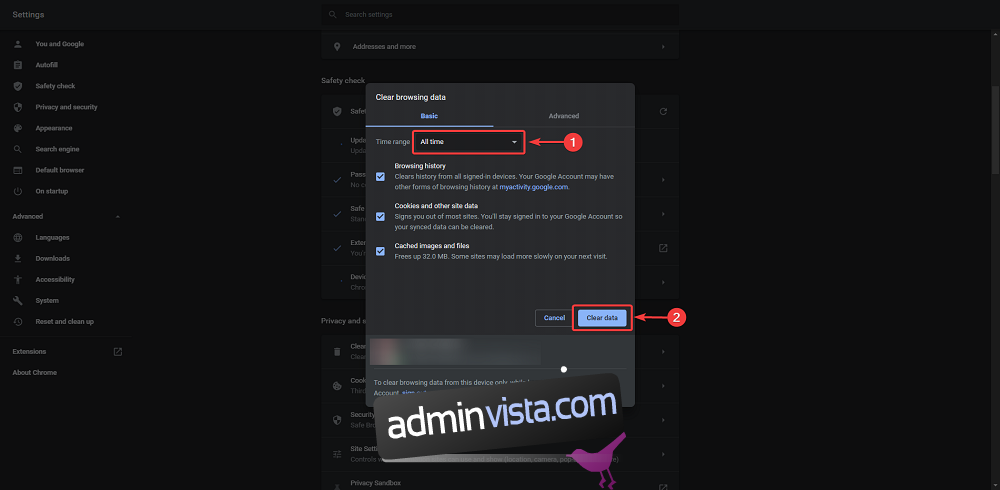
Starta om din webbläsare.
6. Kontrollera dina VPN-inställningar
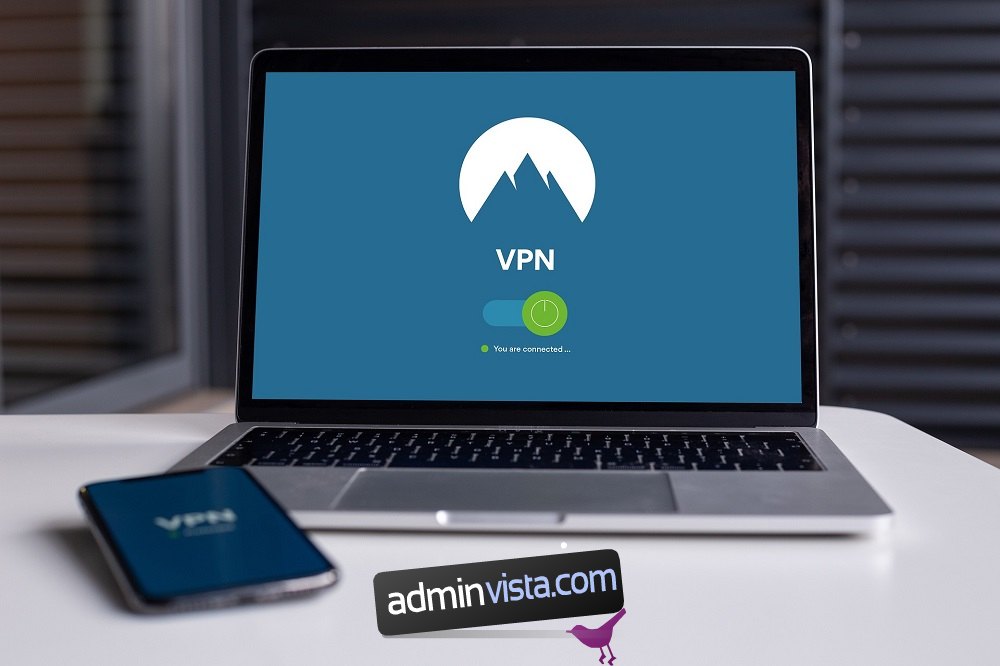
Som tidigare nämnt är Crunchyrolls fullständiga anime- och mangabibliotek endast tillgängligt i USA, så om du bor utanför USA är det normalt om webbplatsen inte fungerar alls, eller om den fungerar med problem.
Å andra sidan, om du använder en VPN, även om du är i USA, se till att du är ansluten till en USA-baserad server. När du ansluter till en sådan server startar du bara om din webbläsare eller startar om din Crunchyroll Microsoft Store-app och försöker titta på ett TV-program igen.
Denna process varierar från VPN till VPN, men de kommer vanligtvis alla med liknande gränssnitt, så att navigera genom dem borde inte vara så svårt.
Faktum är att vi har skrivit en hel artikel om VPN för Crunchyroll som du bör prova om du planerar att titta på den utanför USA.
7. Återställ Crunchyroll-appen
Crunchyroll finns också som en UWP Store-app som vem som helst kan ladda ner gratis från Microsoft Store, och ibland kan eventuella uppspelningsproblem orsakas av själva appen.
Om du misstänker att så är fallet, överväg att återställa Store-appen och prova att titta på något efteråt.
Så här kan du återställa Microsoft Store Crunchyroll-appen:
Tryck på Windows-tangenten för att öppna Start-menyn.
Tryck på knappen Inställningar.
Det är den som är formad som ett kugghjul.
Gå till Apps.
Scrolla ner tills du ser Crunchyroll-appen.
Klicka på den och välj Avancerade alternativ.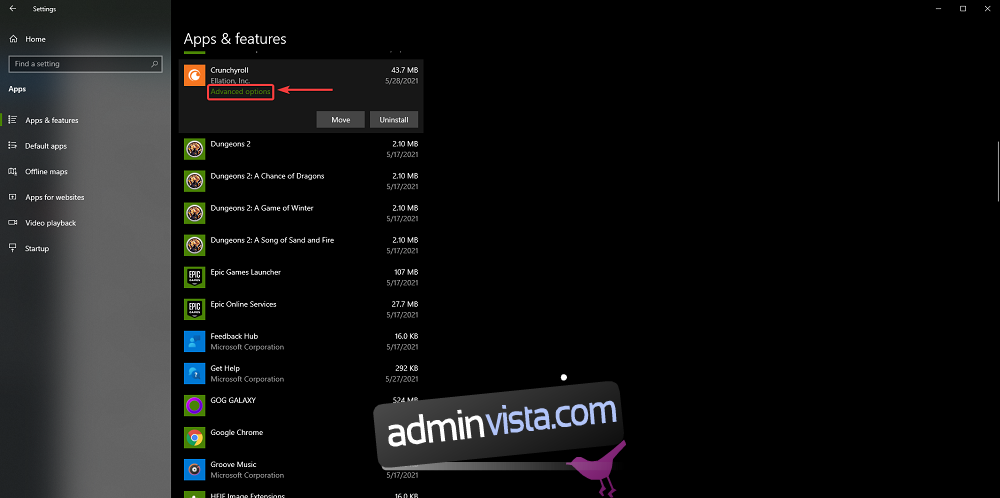
Bläddra nedåt tills du ser knappen Återställ och tryck på den.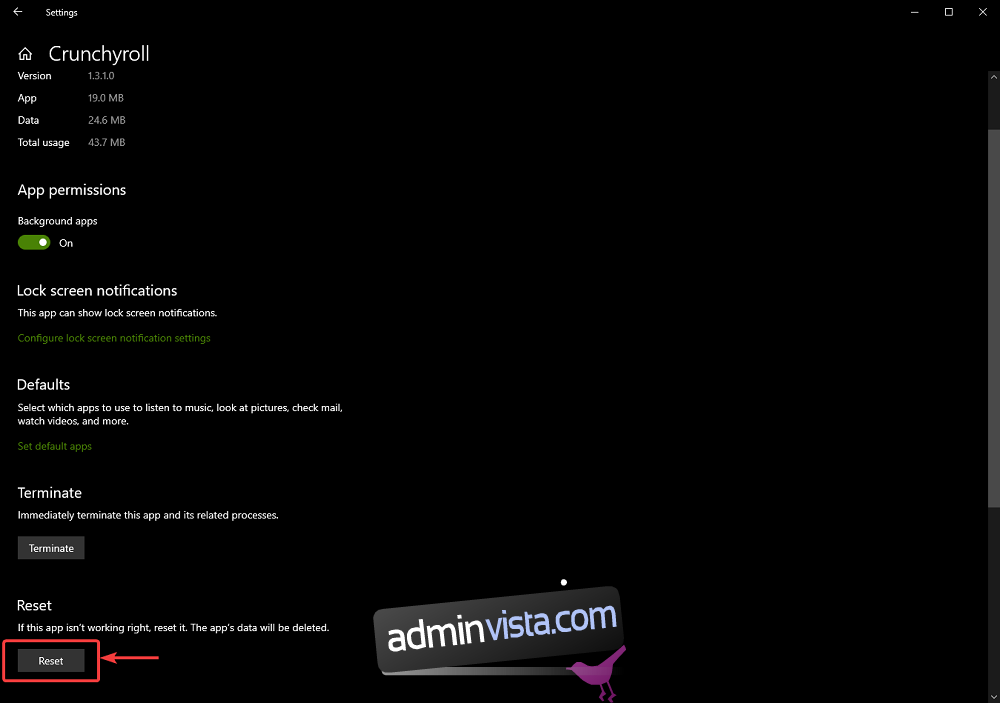
8. Installera om Crunchyroll-appen
Om återställning inte gjorde susen, bör du överväga att installera om den helt.
Tryck på Windows-tangenten för att öppna Start-menyn.
Tryck på knappen Inställningar.
Det är den som är formad som ett kugghjul.
Gå till Apps.
Scrolla ner tills du ser Crunchyroll-appen.
Klicka på den och välj Avinstallera.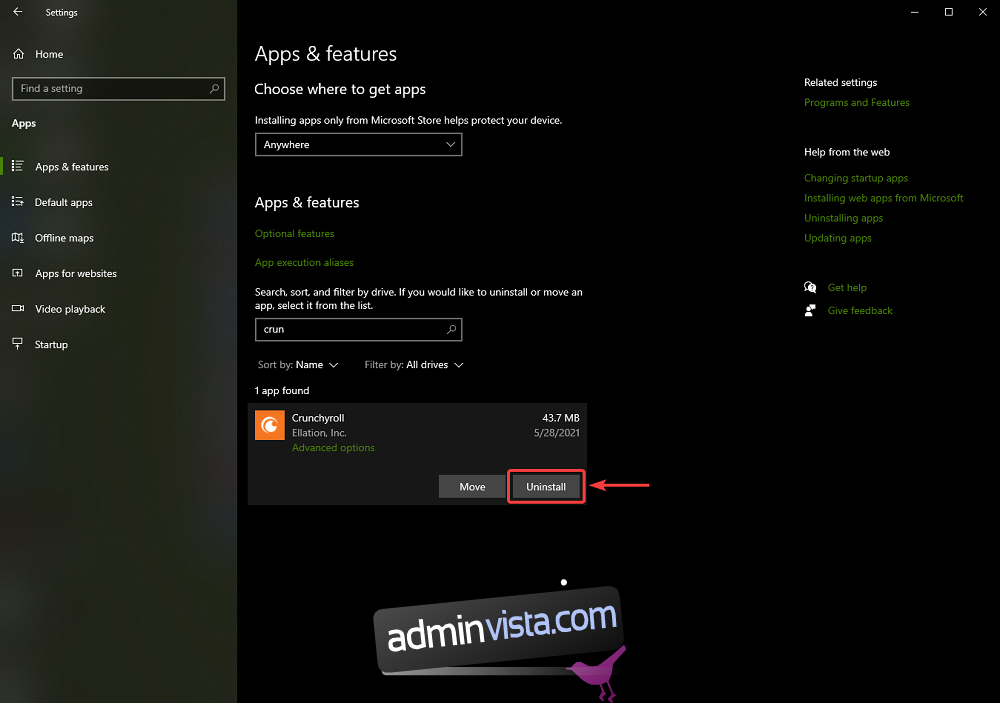
9. Kontakta Crunchyroll Support
Om ingen av de ovan nämnda lösningarna fungerar, är det äntligen dags att be om professionell hjälp från den officiella Crunchyroll-supporten, eftersom det med största sannolikhet är ett problem med dina kontouppgifter på molnet, eller så är det ett Crunchyroll-backend-problem.
Gå helt enkelt över till officiellt Crunchyroll supportforum, fyll i formuläret med information om ditt problem och vänta tills de återkommer i kontakt med dig, förhoppningsvis med en lösning.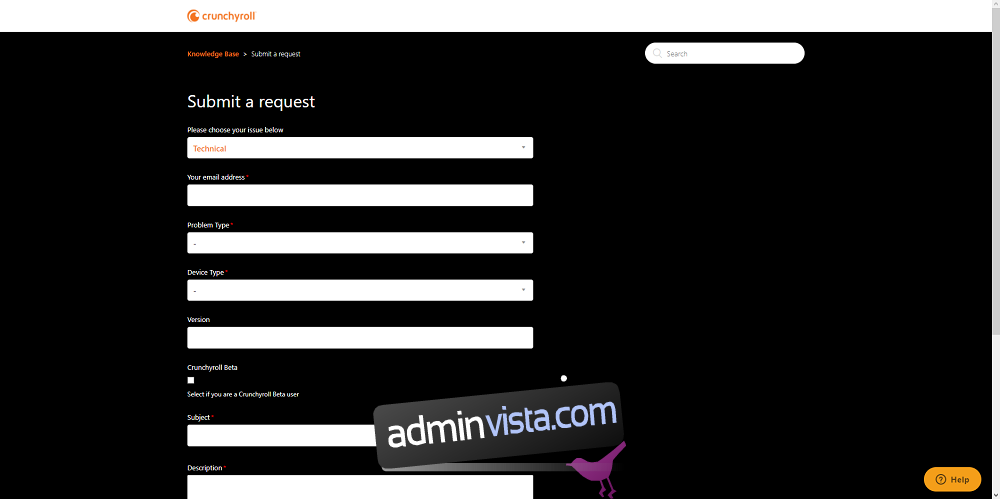
Crunchyroll fungerar inte: Avslutande tankar
Genom att följa dessa steg hoppas vi att du kommer att kunna njuta av Crunchyrolls stora anime- och mangabibliotek utan någon form av tekniska problem, både i din webbläsare och din Microsoft Store-app.
Om du stöter på andra liknande problem med populära streamingplattformar, berätta om det i kommentarsektionen nedan så täcker vi dem också med liknande steg-för-steg-guider!

